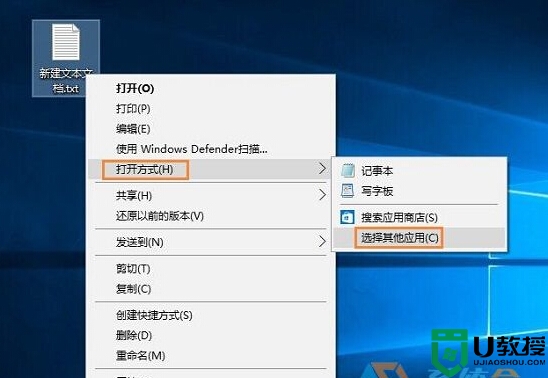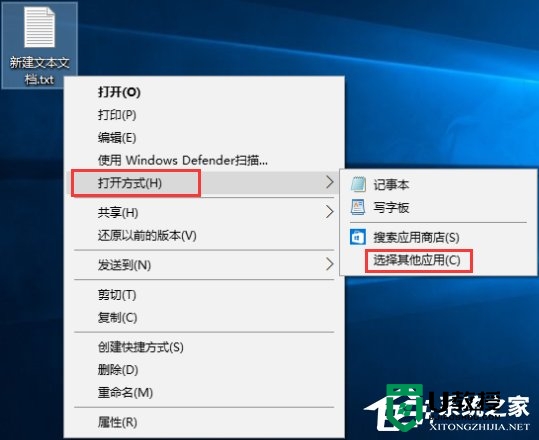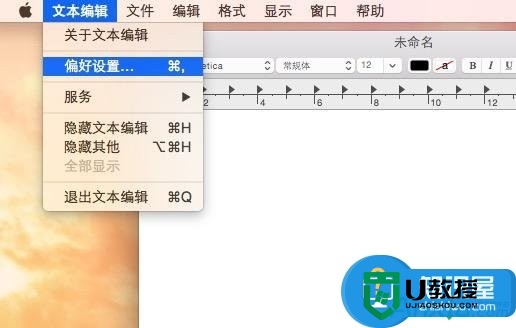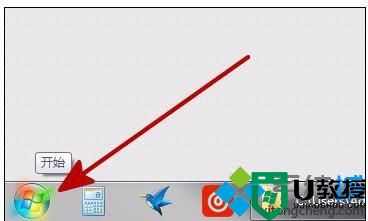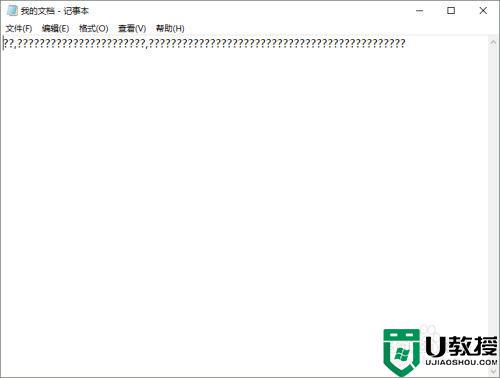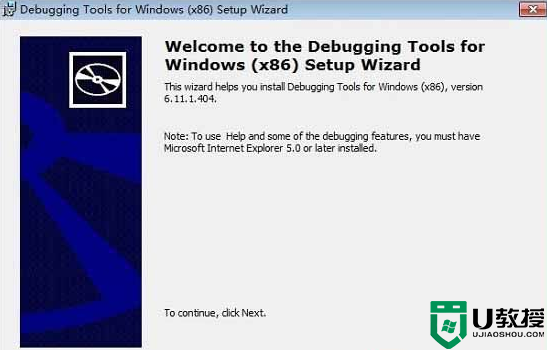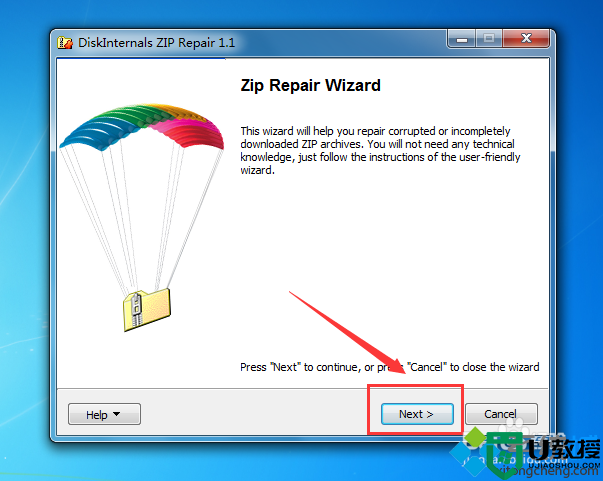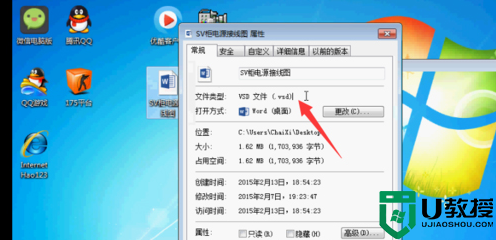win7电脑无法打开txt文件怎么办 win7系统打开txt的方法
时间:2017-07-30作者:ujiaoshou
电脑上一般都有txt文件,有时候需要查看txt内容,遇上win7电脑无法打开txt文件怎么办?想知道的的话,可以参考以下关于win7系统打开txt的方法。
具体的解决方法:(u盘启动盘制作装win7)
1、点击桌面左下角【开始】。
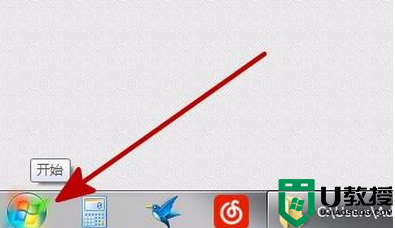
2、点击【运行...】。
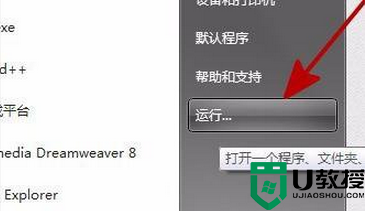
3、打开【运行】框。
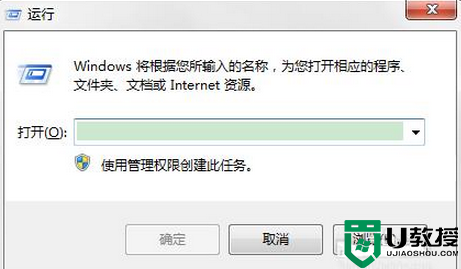
4、在【运行】中输入“cmd”。
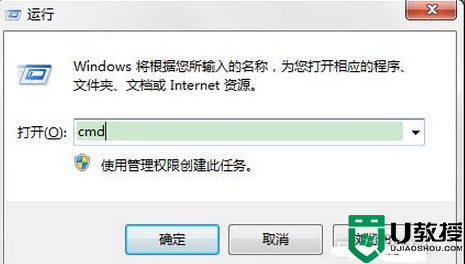
5、按【回车键】进入到命令提示符。
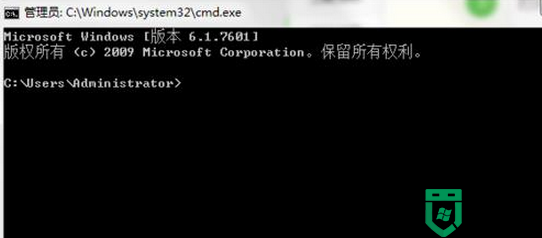
6、在命令提示符中输入assoc .txt=txtfile。

7、注意:assoc后面有一个空格。

8、完成后按下【回车健】就可以解决电脑不能直接打开txt格式文件的问题了。

【win7电脑无法打开txt文件怎么办】大家知道是怎么一回事了吗?按照上述的教程步骤来设置就能解决问题。关于电脑大家还有其他的不清楚的地方,或者需要自己u盘装系统的话,都可以上u教授查看相关的教程来解答。